Cómo crear un recurso en el proyecto de 2013
En el nivel más simple, un recurso (una persona, un pedazo de equipo, o de un material) se crea como una entidad única - una persona en particular o una sala de reuniones o un pedazo de equipo. Se crea el recurso mediante la introducción de información en el cuadro de diálogo Información del recurso.
Cuando se crea un recurso, debe escribir, como mínimo, el nombre del recurso, aunque también puede agregar mayor cantidad de información que desea. Algunas personas prefieren crear todos los recursos primero y añadir contactos e información de costos más tarde.
Para crear un recurso mediante el cuadro de diálogo Información del recurso, siga estos pasos:
Haga clic en la parte inferior del botón Diagrama de Gantt en la ficha Tareas de la cinta de opciones y haga clic en Hoja de recursos.
Haga doble clic en una celda en blanco en la columna Nombre del recurso.
También puede hacer clic en el botón Información en el grupo Propiedades de la ficha Recursos.
Aparecerá el cuadro de diálogo Información del recurso.
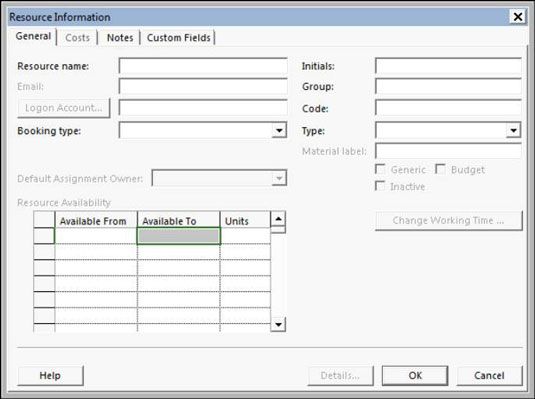
Escriba un nombre en el cuadro de texto Nombre del recurso.
Haga clic en la flecha hacia abajo en el cuadro Tipo (a la derecha) para elegir trabajo, Material, o Costo.
Las opciones que están disponibles para usted difieren ligeramente, dependiendo de la opción que elija. Por ejemplo, un recurso material tiene ni el correo electrónico ni la opción de cuenta de conexión, y un recurso de trabajo o recurso de costo tiene ninguna opción Label material.
Para un recurso material, introduzca una descripción de las unidades en el campo Etiqueta de materiales.
Por ejemplo, puede introducir libras para un recurso de harina o de toneladas para un recurso de acero.
En el campo Iniciales, escriba una abreviatura o iniciales para el recurso.
Si no ingresa nada, la primera letra del nombre del recurso se inserta al guardar el recurso.
Continúe introduciendo cualquier información que desee incluir sobre el recurso.
Esta información puede incluir una dirección de correo electrónico, el tipo de grupo (un departamento, división o grupo de trabajo, por ejemplo), el tipo de reserva (en proyecto, o comprometido), o el código (como un código de costo-centro).
Si introduce la información en el campo Grupo, puede utilizar el filtro, Ordenar y Agrupar por características mirar conjuntos de recursos.
Haga clic en el botón Aceptar para guardar el nuevo recurso.
Para introducir información sobre varios recursos a la vez, mostrar Recursos vista Hoja de e introducir información en las columnas. Incluso puede pegar recursos copiados de otra fuente (como una hoja de cálculo de Excel) en este punto de vista.




